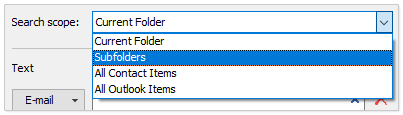Tìm kiếm nhanh các liên hệ theo nhiều tiêu chí trong Outlook
Kutools cho Outlook
Ví dụ: bạn cần thường xuyên tìm kiếm danh bạ theo một loạt tiêu chí trong Outlook. Thông thường, bạn cần thêm lần lượt các tiêu chí tìm kiếm này. Nhưng bây giờ với Tìm Kiếm Nâng Cao tính năng của Kutools cho Outlook, bạn có thể dễ dàng thêm hàng loạt tiêu chí tìm kiếm, lưu tất cả các tiêu chí tìm kiếm dưới dạng một kịch bản và sử dụng lại kịch bản tìm kiếm đã lưu chỉ với một cú nhấp chuột trong Outlook.
Tìm kiếm danh bạ theo nhiều tiêu chí trong Outlook
Lưu tiêu chí tìm kiếm liên hệ tùy chỉnh dưới dạng một kịch bản trong Outlook
Thêm nhiều tiêu chí tìm kiếm bằng cách mở một kịch bản tìm kiếm đã lưu
- Gửi email tự động với Auto CC / BCC, Tự động chuyển tiếp theo quy định; gửi Tự động trả lời (Vắng mặt) mà không cần máy chủ trao đổi...
- Nhận lời nhắc như Cảnh báo BCC khi trả lời tất cả khi bạn đang ở trong danh sách BCC và Nhắc nhở khi thiếu tệp đính kèm để quên các tệp đính kèm...
- Cải thiện hiệu quả email với Trả lời (Tất cả) kèm tệp đính kèm, Tự động thêm lời chào hoặc ngày và giờ vào chữ ký hoặc chủ đề, Trả lời nhiều emailhữu ích. Cảm ơn !
- Hợp lý hóa việc gửi email với Thu hồi email, Công cụ đính kèm (Nén tất cả, Tự động lưu tất cả...), Loại bỏ các bản saovà Báo cáo nhanhhữu ích. Cảm ơn !
Tìm kiếm danh bạ theo nhiều tiêu chí trong Outlook
Với Tìm Kiếm Nâng Cao , bạn có thể dễ dàng tìm kiếm danh bạ theo nhiều tiêu chí trong Outlook. Vui lòng làm như sau:
1. Nhấp để mở thư mục danh bạ và nhấp vào Kutools > Tìm Kiếm Nâng Cao để kích hoạt Tìm Kiếm Nâng Cao cửa sổ.

2. Trong Tìm Kiếm Nâng Cao , vui lòng định cấu hình cài đặt tìm kiếm như sau:
 |
(1) Kiểm tra nếu Liên hệ được lựa chọn trong Tìm kiếm mục danh sách thả xuống. (2) Chỉ định phạm vi tìm kiếm từ Phạm vi tìm kiếm danh sách thả xuống. (3) Thêm nhiều tiêu chí tìm kiếm khi bạn cần. |
3. Nhấn vào Tìm kiếm ngay bây giờ .
Bây giờ tất cả các liên hệ đáp ứng các tiêu chí tìm kiếm sẽ được tìm ra và liệt kê cùng một lúc.
Lưu tiêu chí tìm kiếm liên hệ tùy chỉnh dưới dạng một kịch bản trong Outlook
Sản phẩm Tìm Kiếm Nâng Cao tính năng hỗ trợ lưu nhiều tiêu chí tìm kiếm dưới dạng kịch bản tìm kiếm trong Outlook. Vui lòng làm như sau:
1. Sau khi thêm tiêu chí tìm kiếm tùy chỉnh của bạn, hãy nhấp vào Lưu kịch bản hiện tại nút trong Tìm Kiếm Nâng Cao cửa sổ.
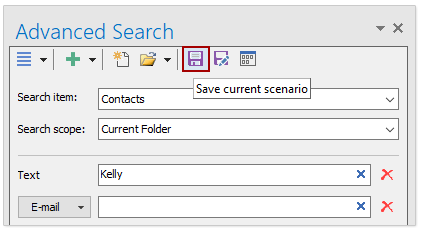
2. Trong hộp thoại Kutools cho Outlook, vui lòng nhập tên cho kịch bản tìm kiếm mới và nhấp vào OK .
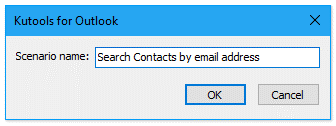
Bây giờ tất cả các tiêu chí tìm kiếm được lưu dưới dạng một kịch bản tìm kiếm.
Lưu tiêu chí tìm kiếm liên hệ tùy chỉnh dưới dạng một kịch bản trong Outlook
Nếu bạn đã lưu một số kịch bản tìm kiếm, bạn có thể dễ dàng sử dụng lại các kịch bản tìm kiếm này để thêm nhiều tiêu chí tìm kiếm chỉ bằng một cú nhấp chuột.
Trong tạp chí Tìm Kiếm Nâng Cao , nhấp vào kịch bản tìm kiếm nhất định từ Mở kịch bản đã lưu danh sách thả xuống, và sau đó tất cả các tiêu chí tìm kiếm được lưu trong trường hợp này sẽ được thêm vào Tìm kiếm nâng cao ngăn cùng một lúc.
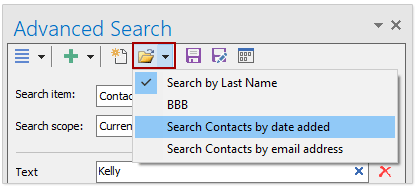
Chú ý
(1) Bạn có thể nhấp vào ![]() để mở hộp thoại Tìm kiếm nâng cao - Quản lý kịch bản, sau đó di chuyển, đổi tên hoặc xóa các tình huống tìm kiếm đã lưu nếu bạn cần.
để mở hộp thoại Tìm kiếm nâng cao - Quản lý kịch bản, sau đó di chuyển, đổi tên hoặc xóa các tình huống tìm kiếm đã lưu nếu bạn cần.

(2) Tìm Kiếm Nâng Cao tính năng này cũng có thể tìm kiếm email, nhiệm vụ và các cuộc hẹn và cuộc họp theo nhiều tiêu chí, lưu nhiều tiêu chí dưới dạng kịch bản tìm kiếm và dễ dàng sử dụng lại các kịch bản tìm kiếm đã lưu.
Demo: tìm kiếm liên hệ theo nhiều tiêu chí trong Outlook
Mẹo: Trong Video này, Kutools tab được thêm bởi Kutools cho Outlook. Nếu bạn cần nó, xin vui lòng bấm vào Ở đây để có 60 ngày dùng thử miễn phí không giới hạn!
Công cụ năng suất văn phòng tốt nhất
Kutools cho Outlook - Hơn 100 tính năng mạnh mẽ để tăng cường Outlook của bạn
📧 Tự động hoá email: Vắng Mặt (Có sẵn cho POP và IMAP) / Lên lịch gửi email / Tự động CC/BCC theo quy định khi gửi Email / Tự động chuyển tiếp (Quy tắc nâng cao) / Tự động thêm lời chào / Tự động chia email nhiều người nhận thành các tin nhắn riêng lẻ hữu ích. Cảm ơn !
📨 Quản lý email: Dễ dàng thu hồi email / Chặn email lừa đảo theo chủ đề và những người khác / Xóa các email trùng lặp / Tìm Kiếm Nâng Cao / Hợp nhất các thư mục hữu ích. Cảm ơn !
📁 Tệp đính kèm chuyên nghiệp: Lưu hàng loạt / Tách hàng loạt / Nén hàng loạt / Tự động lưu / Tự động tách / Tự động nén hữu ích. Cảm ơn !
🌟 Giao diện ma thuật: 😊Thêm nhiều biểu tượng cảm xúc đẹp và thú vị hơn / Tăng năng suất Outlook của bạn với chế độ xem theo thẻ / Thu nhỏ Outlook thay vì đóng hữu ích. Cảm ơn !
👍 Kỳ quan chỉ bằng một cú nhấp chuột: Trả lời tất cả bằng tệp đính kèm đến / Email chống lừa đảo / 🕘Hiển thị múi giờ của người gửi hữu ích. Cảm ơn !
👩🏼🤝👩🏻 Danh bạ & Lịch: Thêm hàng loạt liên hệ từ các email đã chọn / Chia nhóm liên hệ thành các nhóm riêng lẻ / Xóa lời nhắc sinh nhật hữu ích. Cảm ơn !
Trên 100 tính năng Chờ đợi sự khám phá của bạn! Bấm vào đây để khám phá thêm.